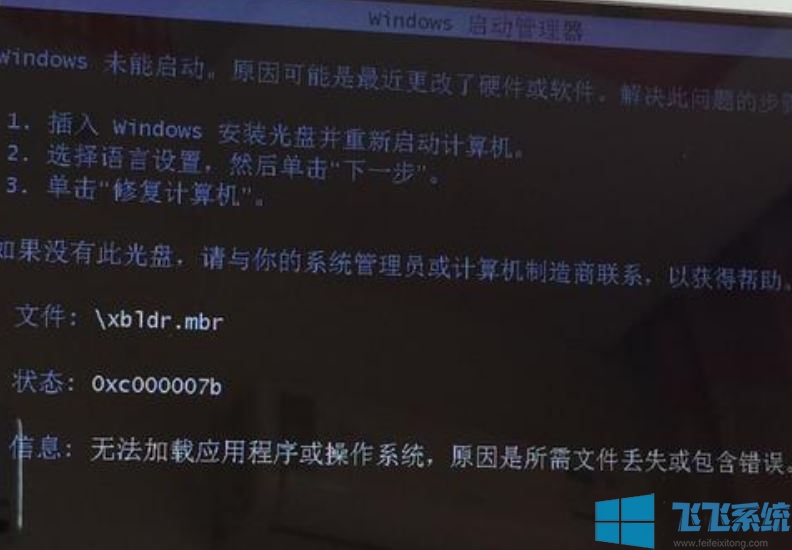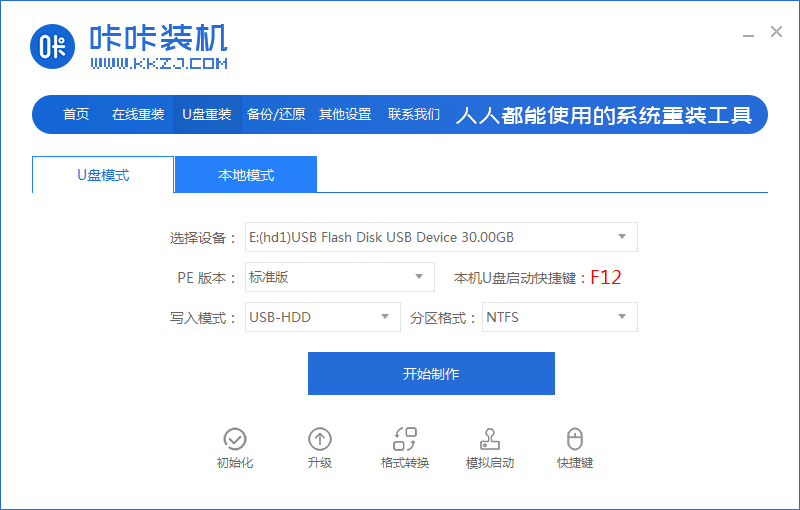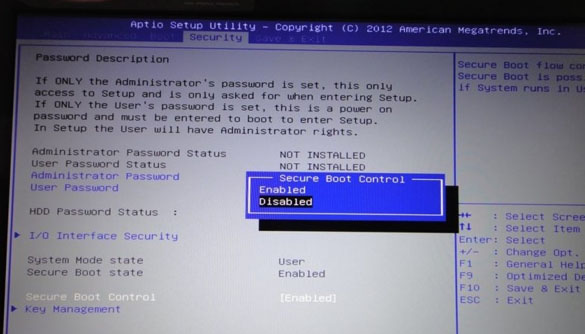- 编辑:飞飞系统
- 时间:2024-12-09
联想小新510S笔记本电脑搭载第六代英特尔酷睿i7 6567U低压处理器(核心代号为Skylake-U,采用双核四线程设计,初始主频高达3.3GHz,睿频高达3.6GHz)、4GB DDR4-2133MHz内存、1TB机械硬盘,显卡部分采用自带的Intel HD 550核芯显卡与处理器。由于联想小新默认安装的是win10系统,所以使用起来并不是那么人性化。本文将winwin7与大家分享联想小新510S重装win7系统操作方法。

联想小新510S重装win7系统操作步骤一:准备工作1.下载USB启动工具制作USB启动盘
2、下载联想电脑专用的Win7 64位系统
3、解压下载的win系统,将里面的GHO文件复制到USB启动工具盘;
联想小新510S重装win7系统操作步骤二:BIOS修改与U盘启动1、开机时按F2或(FN+F2)进入BIOS,按方向键切换到Security,选择Secure Boot按回车将其设置为Disabled;
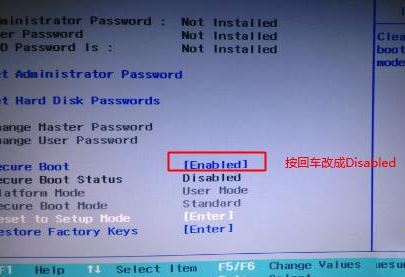
2. 转到“退出”并将“OS Optimized Defaults”设置为“Disabled”或“Other OS”;
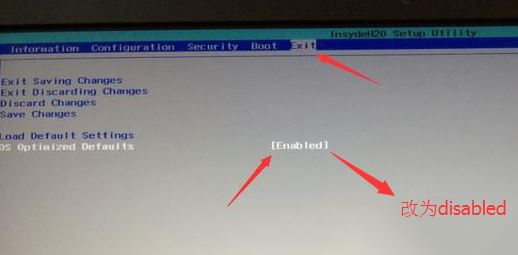
3. 选择“加载默认设置”并按Enter 加载设置。加载默认设置后,部分机型需要按F10保存并重启,然后按F2进入BIOS继续下面的设置;
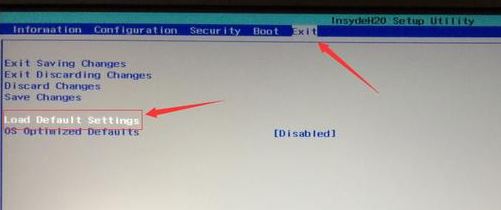
4.切换到Boot并将Boot Mode从UEFI更改为Legacy Support;
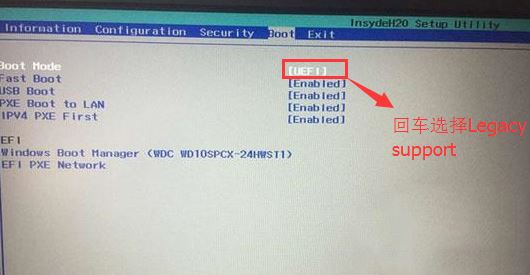
5、将Boot Priority设置为Legacy First,在弹出的窗口中按F10,选择yes并回车;
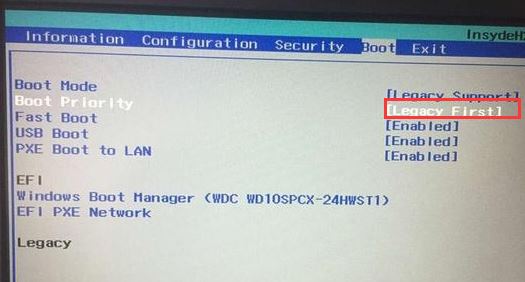
6、插入准备好的U盘启动盘,重启按F12或FN+F12弹出启动管理对话框,选择USB HDD识别U盘启动进入PE,返回
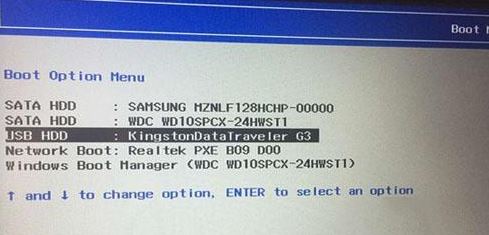
联想小新510S重装win7系统操作步骤三:磁盘分区与系统安装1、进入USB启动盘,使用键盘上下键选择【1】进入PE系统;

2、打开桌面上的Diskgenius分区工具(DG Partition Tool);打开Diskgenius后,选择笔记本硬盘,然后单击“硬盘”,检查菜单中的“将分区表类型转换为MBR格式”选项是否呈灰色。如果是的话,如果是灰色的,那么我们就不需要重新分区。除C盘系统盘和桌面上的数据外,重装系统后其他盘中的数据都不会被清除。如果“将分区表类型转换为MBR格式”选项是可选的,则需要格式化整个硬盘。操作方法如下:
删除分区:点击“硬盘”——“删除所有分区”。删除前请确保数据已转移。删除后点击【保存更改】,如图:
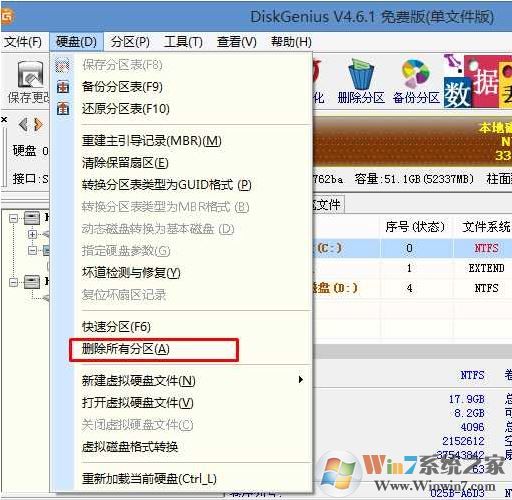
将GPT分区转换为MBR格式:删除分区后,将硬盘分区表类型更改为MBR格式。同样从“硬盘”——中选择“将分区表类型转换为MBR格式”,然后保存更改(下图为图示。此时,该项目可以点击,如果无法点击,则已转换) ),如图:
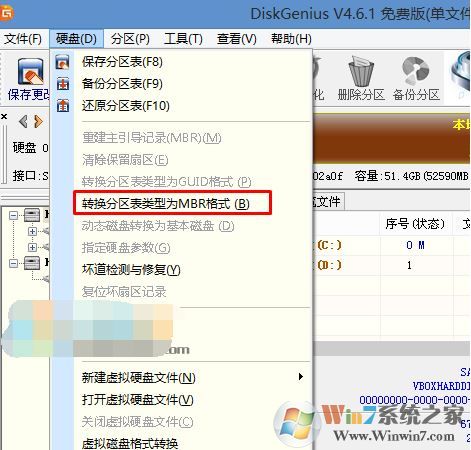
重新分区:磁盘格式转换完成后,进行快速分区。选择分区大小和磁盘数量。确保分区表类型为MbR,并勾选“重建主引导记录MBR”。按确定开始分区(如果是固态硬盘或者东芝硬盘需要对齐4K),如下图:
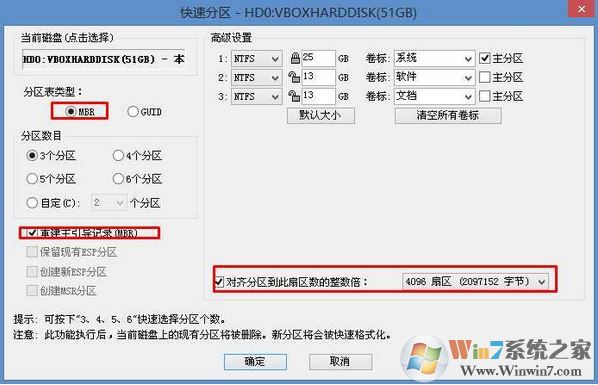
3、分区完成后,运行桌面上的“一键安装还原”工具,然后选择win7系统镜像文件,使用c盘作为系统盘,在c盘安装win7系统,然后单击“确定”;
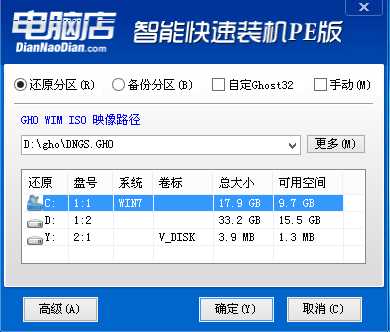
然后GHO安装程序就会被释放。请勿触摸此界面中的电脑或U盘。如果中途失败,当滚动条达到100时,就会提示我们重新启动电脑。这时候我们点击确定或者让它自动重启电脑。重启后,拔掉U盘,系统会自动完成后续的程序安装,直到看到桌面!
联想小新510S重装win7系统操作方法这里我给大家介绍一下。如果您有需要,请快去尝试一下吧!